TD-4750TNWBR
FAQ & Fehlerbehebung |
Die Firmware des Bluetooth®/Wi-Fi®-Moduls aktualisieren, um Bluetooth Low Energy (BLE) zu verwenden
-
Prüfen, ob die aktuelle Firmware des Bluetooth/Wi-Fi-Moduls BLE unterstützt:
-
Starten Sie das BPM (Brother Printer Management Tool).
Sie können das BPM-Tool (Brother Printer Management) im Bereich [Downloads] dieser Website herunter. - Wählen Sie Ihre Druckerwarteschlange und klicken Sie auf [OK].
-
Klicken Sie auf die Registerkarte Wi-Fi und überprüfen Sie die Wi-Fi-Version.
Wenn die Version 3.7.1.0 oder höher ist, kann der Drucker bereits BLE verwenden. Für weitere Informationen, gehen Sie auf "Bluetooth Low Energy (BLE) Aktivieren oder deaktivieren Wenn der Drucker immer noch nicht aufgeführt ist, fahren Sie mit Schritt 6 fort.
-
Starten Sie das BPM (Brother Printer Management Tool).
-
Die Firmware des Druckers auf die folgende Version aktualisieren:
Modell Firmware Version TD-4650TNWB/ 4750TNWB / 4650TNWBR / 4750TNWBR V1.04.S18 oder neuer RJ-2055WB / 3055WB B1.00.Q28 oder neuer Für weitere Informationen, gehen Sie auf "Wie man die Firmware aktualisiert.
-
Die Firmware des Bluetooth/Wi-Fi-Moduls aktualisieren:
-
Laden Sie die Batch-Datei (.zip) aus der untenstehenden Tabelle herunter und entpacken Sie sie mit einem Doppelklick.
TD-4650TNWB / 4750TNWB / 4650TNWBR / 4750TNWBR
RJ-2055WB / 3055WB
-
Im BPM Tool, Klicken Sie Druckerkonfiguration, und klicken Sie dann den Wi-Fi tab.
Geben Sie die SSID und den Key ein, und wählen Sie die Verschlüsselungsart.
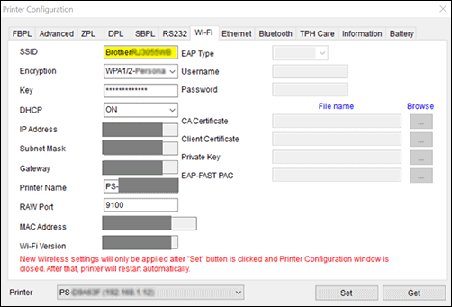
- Klicken Sie auf Get und bestätigen Sie, dass die IP-Adresse des Druckers korrekt ist.
-
Ziehen Sie sowohl das USB-Kabel als auch das LAN-Kabel ab und wählen Sie dann Ihr Gerät.
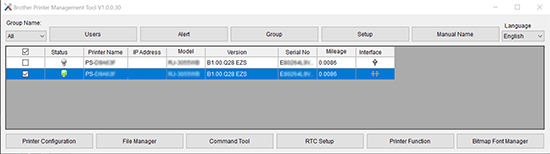
- Klicken Sie Datei Manager.
-
Wählen Sie die Firmware-Datei aus der Dropdown-Liste Dateityp aus.
Klicken Sie auf Durchsuchen, um die Wi-Fi/Bluetooth-Firmware auszuwählen "xPico200_3.7.1.0R6.signed.rom" aus den entpackten Dateien, und klicken Sie dann auf Download.
Der Drucker startet neu.
-
Laden Sie die Batch-Datei (.zip) aus der untenstehenden Tabelle herunter und entpacken Sie sie mit einem Doppelklick.
-
Verbinden Sie den Drucker und Ihren Computer mit einem USB Kabel.
-
Öffnen Sie die "Set_Wi-Fi.BAT" batch Datei.
-
Wählen Sie USB-Druckunterstützung aus der Gerät Dropdown-Liste und klicken Sie dann auf OK.

-
Nachdem der Drucker automatisch neu gestartet wurde, geben Sie die Nummer aus der Liste der Wi-Fi-Regionen ein.
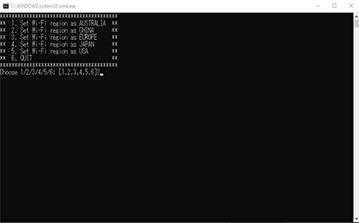
-
Wählen Sie USB-Druckunterstützung und klicken Sie dann auf OK.
For RJ-2055WB / 3055WB, stellen Sie sicher, dass Sie USB-Druckunterstützung wählen, nachdem die weiße LED nicht mehr blinkt, sondern leuchtet.
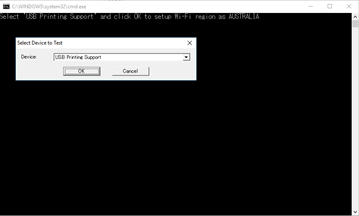
-
Warten Sie bis der Drucker neustartet.
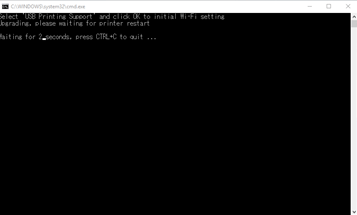
-
Wenn der folgende Bildschirm erscheint, geben Sie "1" ein.
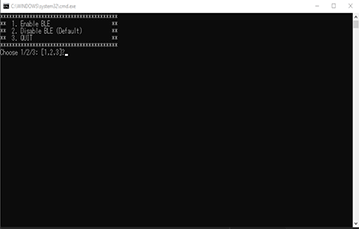
-
Wäheln Sie USB-Druckunterstützung, und klicken Sie dann auf OK.
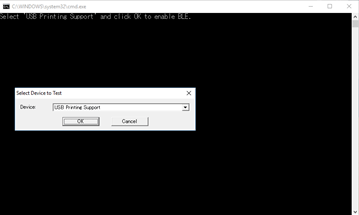
Warten Sie etwa 15 Sekunden, bis der drucker neustartet.
Informationen darüber, wie Sie BLE aktivieren oder deaktivieren können, finden Sie "Bluetooth Low Energy (BLW) aktivieren oder deaktivieren..Wenn die Batchdatei ausgeführt wird, werden die Wi-Fi-SSID-Informationen, die Sie in Schritt 3-b festgelegt haben, zurückgesetzt, und Sie müssen die SSID erneut festlegen, um die Wi-Fi-Funktion nutzen zu können.